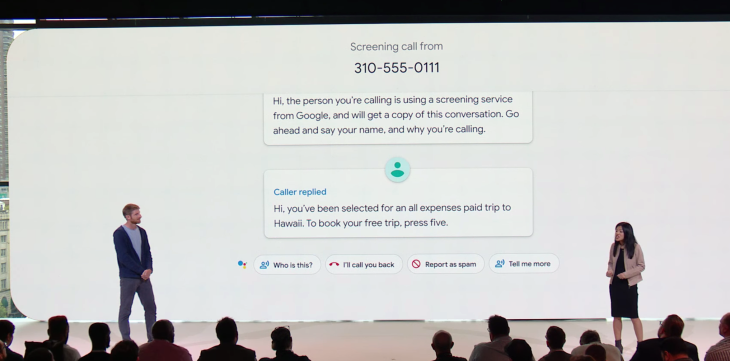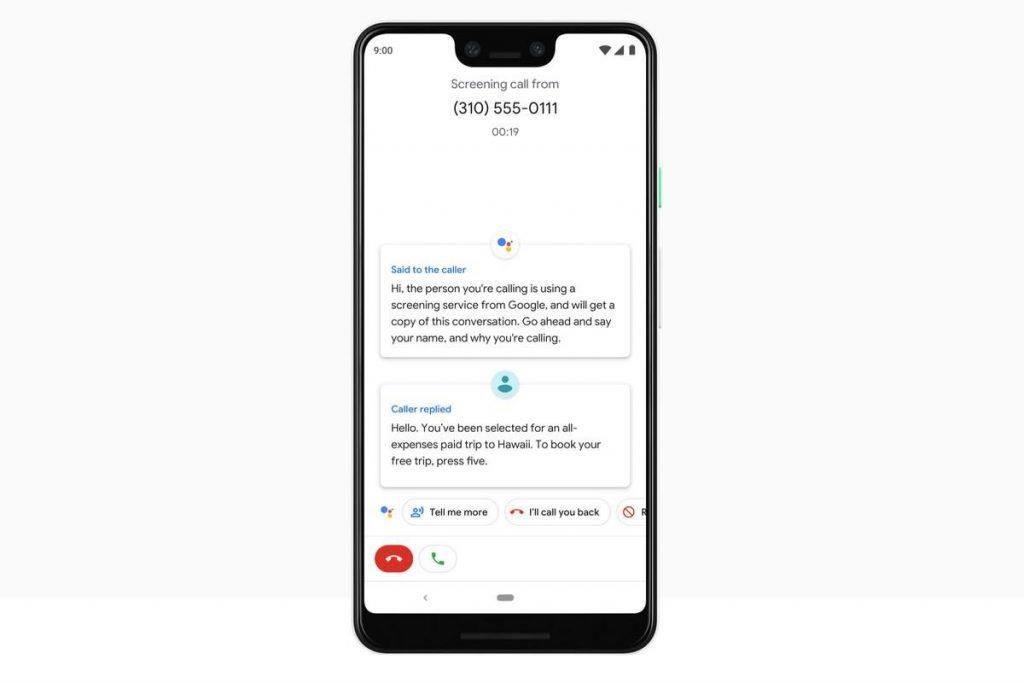Juntament amb el llançament de nous dispositius Pixel, Google també va presentar un concepte completament nou conegut com a pantalla de trucades. Aquest servei de control de trucades de Google és una gran iniciativa que us permet tractar números o contactes desconeguts que preferiu evitar de vegades. Està dissenyat específicament per entendre qui et truca i per què! Les funcions de la pantalla de trucades s'estan implementant amb Pixel 3 i Pixel 3 Xl, així que abans de veure com funciona, entenem millor què és la pantalla de trucades de Google.
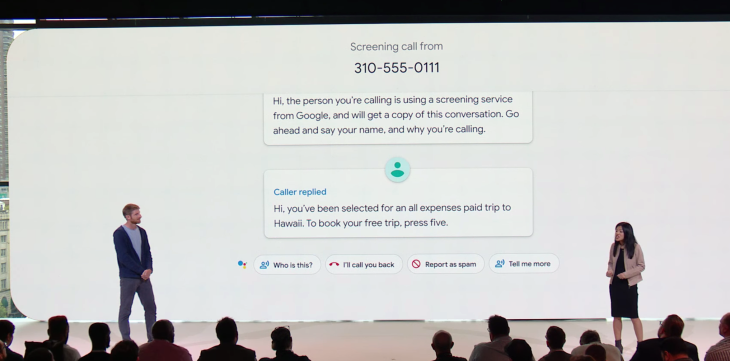
Què és la pantalla de trucades de Google?
Et molesten constantment les trucades de correu brossa o els números desconeguts que et truquen a hores estranyes? Si és així, amb l'ajuda de la pantalla de trucades de Google podreu entendre fàcilment per què us truca un contacte específic i per què. Amb Google Call Screen podeu tenir un millor control sobre la gestió de les trucades de correu brossa entrants al vostre dispositiu. No només això, aquesta funció impulsada per IA de Google també podrà trucar a restaurants i fer cites en nom vostre amb l'ajuda de Google Assistant.
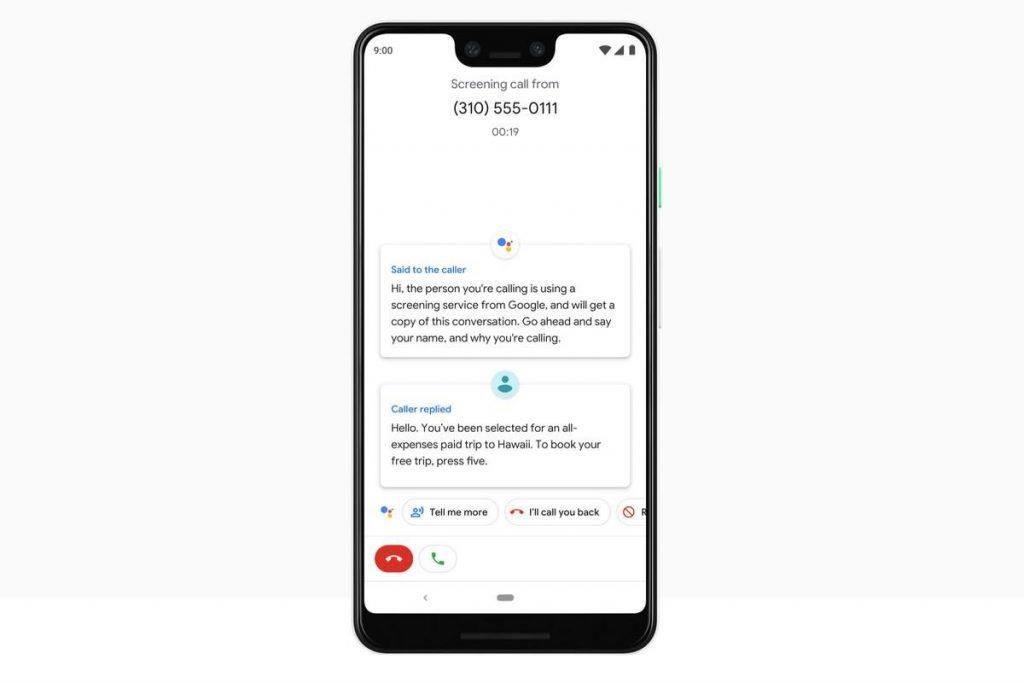
La pantalla de trucades de Google només iniciarà un procés de selecció al vostre dispositiu per entendre per què us truca un contacte desconegut específic i intentarà fer unes quantes preguntes abans de respondre la trucada. I saps quina és la millor part? Per executar aquest procés, la pantalla de trucades de Google no tindria dades mòbils ni connexió WiFi. Només intentarà executar un procés de selecció amb aquest contacte i mantindrà totes les vostres converses privades i segures.
Vegeu també:-
Google Fuchsia: successor d'Android? Es diu que Fuchsia és el reemplaçament de la plataforma SO actual de Google. És a dir, Android i Chrome OS a...
Com funciona la pantalla de trucades de Google?
La pantalla de trucades de Google és una experiència totalment senzilla d'utilitzar que us pot facilitar la vida gestionant trucades desconegudes al vostre dispositiu. Per entendre com funciona la pantalla de trucades de Google, prenem un petit exemple. Suposem que esteu de vacances amb la vostra família i us truca una persona desconeguda (probablement una trucada de correu brossa), de manera que tan aviat com toqueu l'opció de trucada de pantalla a la pantalla, Google iniciarà el procés de selecció. Google prendrà el relleu des d'aquí i preguntarà qui truca i per què i transcriurà la conversa en temps real.
Podreu llegir tota la conversa a la pantalla del telèfon, cosa que us ajudarà a decidir si la trucada és important o no. Si la trucada prové d'un dels vostres contactes de confiança, podeu tornar-los a trucar immediatament, enviar un missatge de text ràpid o demanar més informació. I si no, probablement podeu marcar la trucada com a correu brossa sense pensar-vos-ho.
Per tant, ara ja no endevineu quan us truca un contacte desconegut. Amb la pantalla de trucades de Google, podeu tenir un control molt millor sobre per què una determinada persona us arriba i per què.
Com utilitzar la pantalla de trucades de Google als dispositius Pixel?
Utilitzar la pantalla de trucades és com tenir el vostre propi assistent personal que s'ocupa de tot el vostre negoci i només us arriba si hi ha alguna cosa important. L'ús de la funció de pantalla de trucades de Google als dispositius Pixel és bastant senzill. Rebreu trucades amb la interfície estàndard habitual, però ara veureu un nou botó "Trucada de pantalla" a la pantalla. Un cop premeu aquest botó, l'Assistent de Google prendrà el relleu d'aquí en nom vostre i respondrà la trucada en nom vostre mentre fa algunes preguntes a la persona que truca.
A mesura que la persona que truca respondrà a les vostres preguntes, podreu llegir la conversa a la pantalla del vostre telèfon perquè pugueu decidir si és important o no. Si algú de veritat està trucant, podeu prémer immediatament el botó verd de la pantalla i començar a parlar. En cas contrari, podeu marcar la trucada com a correu brossa i Google finalitzarà automàticament la trucada.
Per accedir a la configuració de la pantalla de trucades al dispositiu Pixel, aneu a Configuració> Pantalla de trucades> Veu. Aquí podeu canviar o triar la veu per al procés de selecció de trucades tant si voleu una veu masculina com una veu femenina. Seleccioneu el que voleu utilitzar i, a continuació, sortiu de la configuració.
Vegeu també:-
8 coses inesperades que el vostre altaveu de Google Home pot... Aquí teniu una varietat de coses inesperades (però útils) que podeu demanar a la vostra casa de Google. Amb el...
Per tant, gent, aquesta va ser una guia ràpida sobre què és la pantalla de trucades de Google i com utilitzar aquesta funció als vostres nous dispositius Pixel. No dubteu a compartir els vostres comentaris sobre quant us ha agradat aquesta nova funció de Google! Mireu aquest espai per a més actualitzacions d'aquest tipus.